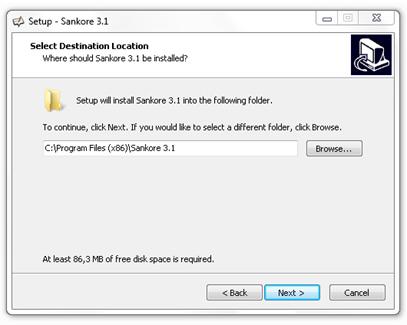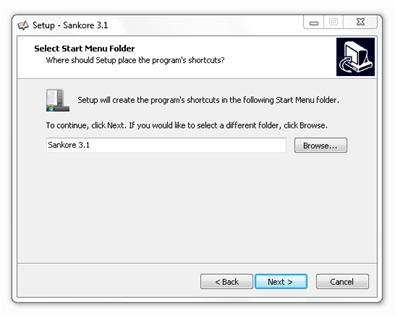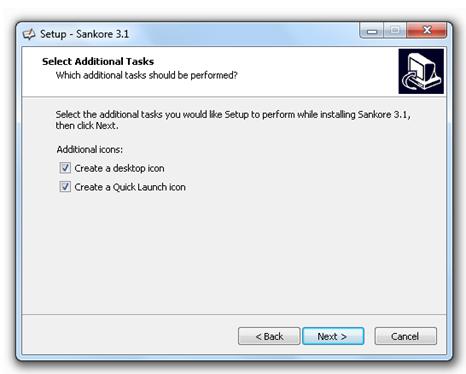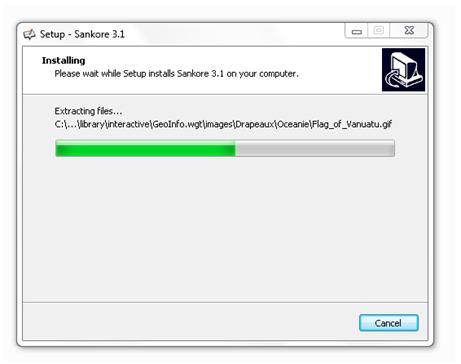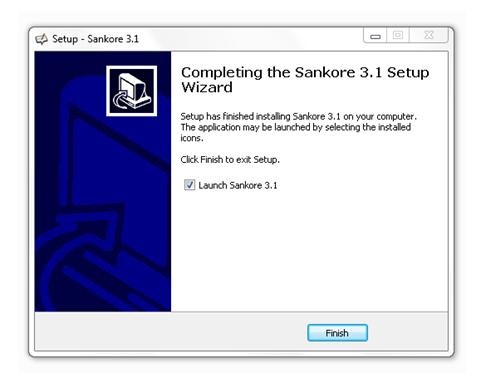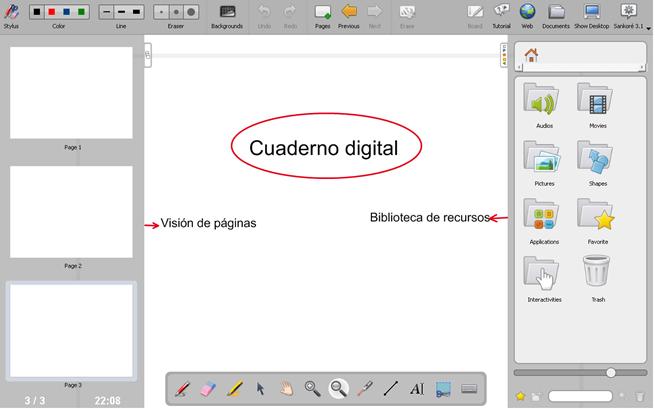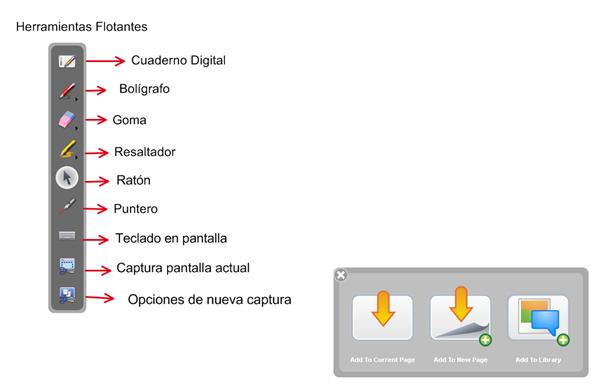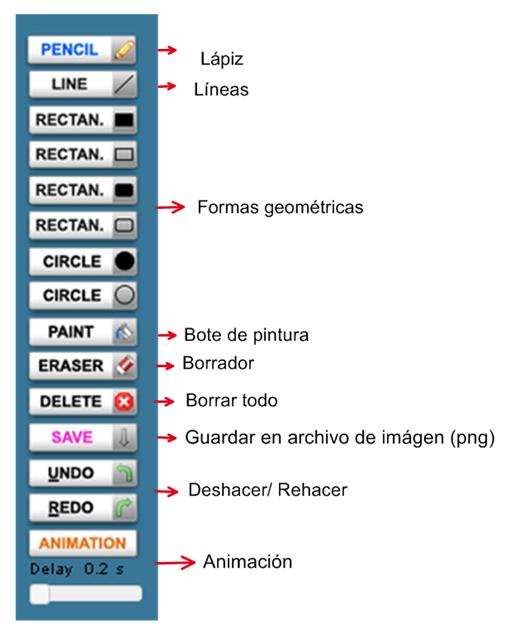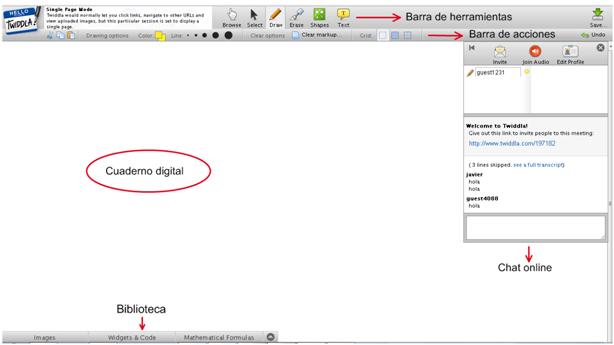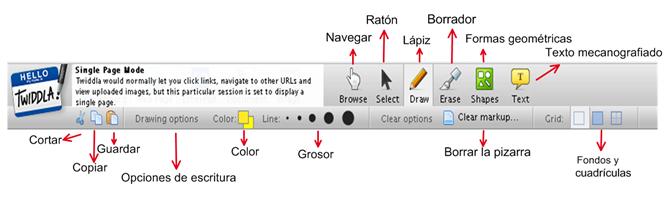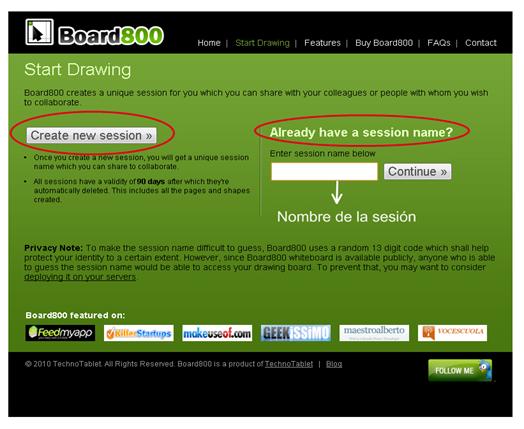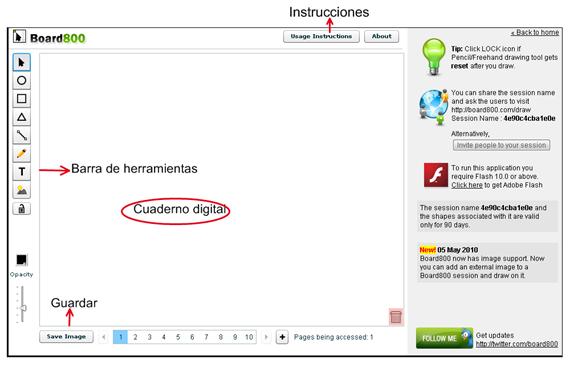| MONOGRÁFICO: Pizarras digitales 2012 - Software libre y aplicaciones online |
 |
 |
 |
| EQUIPAMIENTO TECNOLÓGICO - Aulas digitales |
| Escrito por Alejandra Velasco y Lara Romero |
| Miércoles, 29 de Febrero de 2012 14:02 |
|
Página 7 de 7
Software libre y aplicaciones onlineAl trabajar con software libre no necesitaremos un hardware específico. Podremos trabajar con cualquier modelo de pizarra o con una pantalla y una tableta inalámbrica. Para poder utilizar otro tipo de software en una pizarra digital, necesitaremos el software del hardware con que vamos a utilizar para poder calibrar la pizarra y que la superficie sea interactiva. Después abriremos el software o si tenemos internet podremos acceder a pizarras digitales online. Software Libre: Sankore 3.1Podremos descargarnos en internet el software Sankore de manera gratuita. Y proceder a su instalación:
Ejecutamos el software y la ubicación de la instalación del software en nuestro ordenador:
Creamos un icono de acceso rápido en nuestro escritorio.
Empieza a ejecutarse la instalación del software:
Se habrá efectuado la instalación con éxito cuando aparece esta pantalla:
Finalizamos y se nos abrirá el software Sankore que nos acabamos de instalar en nuestro ordenador. También podremos acceder al software a través del icono que se encuentra en el escritorio.
Software de creación de contenidos: El cuaderno digitalAl abrir el programa tendremos nuestra pantalla principal:
No podremos personalizar la barra de herramientas Compatibilidad de archivos dentro del software:
Herramientas flotantes:Podremos trabajar fuera del cuaderno digital a través de esta barra de herramientas flotantes.
Aplicaciones online:Las aplicaciones online nos aportan una pizarra en las que podremos trabajar pero no tendremos herramientas flotantes. Entre las aplicaciones que hay en la red hemos decidido dos por la capacidad de interacción que muestra y herramientas que no contiene los software propio de cada marca o modelo de PDI. Drawisland:Pizarra online que podemos utilizar para hacer anotaciones o dibujos que podremos guardar cuando terminemos como archivos de imagen (png)
Esta imagen superior nos muestra la pantalla a la que accederemos de manera online y en la que podremos tomar anotaciones a mano alzada o introducir texto mecanografiado, formas geométricas, guardar las anotaciones o los dibujos que hemos creado como imagen (en archivo png). Herramientas de interacción:
Twiddla:Pizarra online que podemos utilizar registrándonos o como invitados. El funcionamiento es muy sencillo entrando en la web: http://www.twiddla.com/creando una url que podemos enviar a las personas que queramos, trabajando de manera individual o colectiva, de manera pública o registrada.
Herramientas de interacción:
Board800:
Podremos elegir entre crear una nueva sesión o entrar en una sesión que ya esté abierta.
Cuaderno digital:Todas las anotaciones o dibujos podremos guardarlo como imagen, de la misma manera que en las anteriores aplicaciones de pizarra.
Herramientas de interacción:Que nos ofrece esta aplicación con la que podremos insertar anotaciones a mano alzada, texto mecanografiado e insertar imágenes.
|